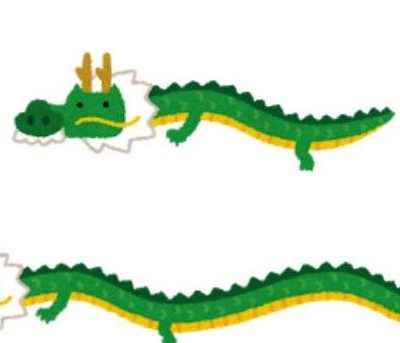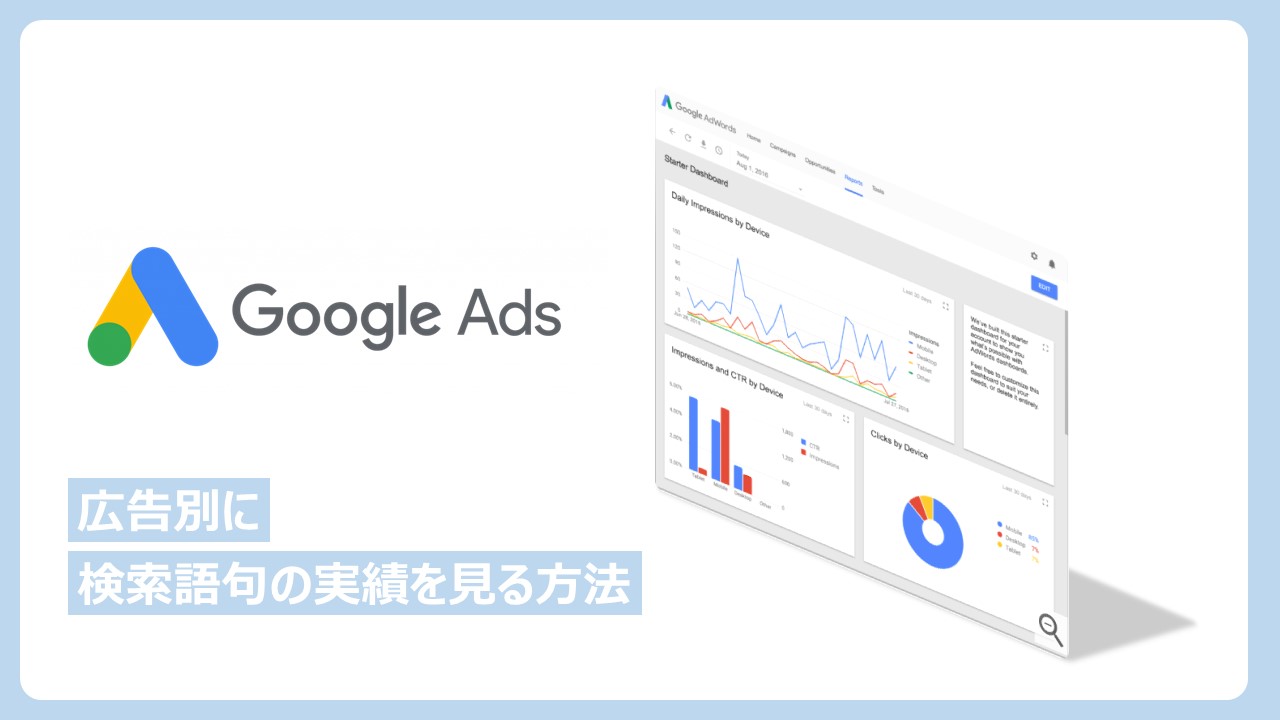Date: Update: Written by: MinoriIwata

この記事では、レスポンシブ検索広告の広告カスタマイザの設定手順を画像付きで説明します。
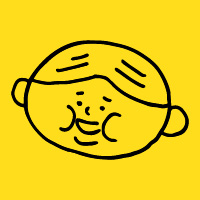
ちなみに、2022年6月30日からGoogleのテキスト広告の作成および編集はできなくなってしまう。
Google では、レスポンシブ検索広告への移行を強くおすすめしているよ。
広告カスタマイザのメリット
広告カスタマイザは、キーワードの挿入やカウントダウン タイマーのように、動的コンテンツを広告に直接追加する機能です。カスタマイザはテキスト広告とレスポンシブ検索広告で利用でき、広告文の全要素(URL を除く)をカスタマイズできます。
広告カスタマイザを使用するメリットは下記の通りです。
- メッセージのカスタマイズ: 検索や閲覧されているウェブページごとに、広告文面をカスタマイズできます。
- 少ない手間でさまざまなバリエーションに対応: 1 つのテキスト広告に何百ものパターンを用意し、見込み顧客ごとに最適な広告を表示することができます。
- レポート機能: 掲載結果データをリセットすることなく、広告の文面を自動的に更新できます。
拡張テキスト広告の広告カスタマイザとの違い
| データフィード | ターゲットの種類 | |
| テキスト広告 | 必要 | キャンペーン、広告グループ、キーワード |
| レスポンシブ検索広告 | 必要ない | アカウント、キャンペーン、広告グループ、キーワード |
- テキスト広告の場合:
データフィードを作成し、管理画面にアップロードしてから広告カスタマイザを挿入する際に、属性が自動的に反映されます。 - レスポンシブ検索広告の場合:
データフィードが必要ないかわりに、広告カスタマイザ属性の定義、適用先の設定および詳細の入力が必要です。また、定義した属性のみ広告カスタマイザを挿入可能です。
設定手順
レスポンシブ検索広告の広告カスタマイザを実装するには、以下の 4 つの手順を行います。
- ビジネスデータを開きます。
- 広告カスタマイザを作成します(広告属性を定義します)。この属性を使用して動的テキストを分類します。
- 属性の詳細を入力します(適切なレベルに値を割り当てます)。これは実際に表示されるテキストです。
- 広告文をカスタマイズします(レスポンシブ検索広告に広告カスタマイザを挿入します)。
1.ビジネスデータを開きます。
Google 広告アカウントのツール と設定 >設定 で [ビジネスデータ] を選択します。
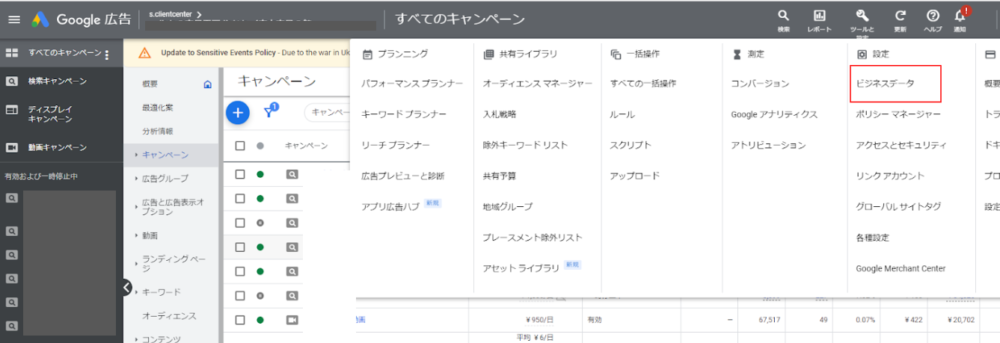
2.広告カスタマイザを作成します。
①[広告カスタマイザ属性] をクリックし、プラスボタン をクリックします。
②[属性] フィールドに、カスタマイズするコンテンツの名前を入力します。
③商品の名前をカスタマイズする場合は、「商品」というように入力します。この名前は自由に設定できます。
④データの種類を選択する。
⑤[作成]をクリックする。
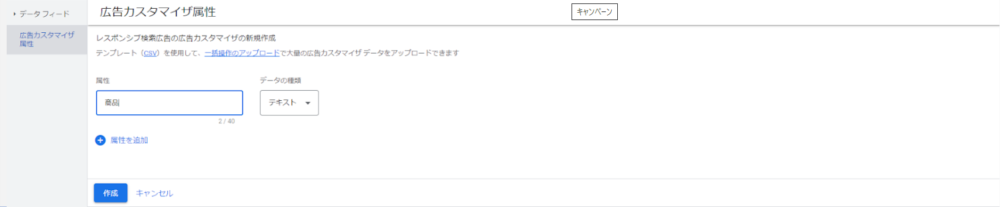
3.属性の詳細を入力します。
属性を作成したら、カスタマイザのコンテンツを追加できます。
これは、広告に表示されるテキスト、価格、数字です。
①アカウント全体のコンテンツを設定するには、以下の手順で [アカウントの値] 列を更新します。
②[アカウントの値] 列にカーソルを合わせ、鉛筆アイコンをクリックし、このカスタマイザを使用する広告で表示されるテキストを入力し、[保存] をクリックします。
このコンテンツは、以下の手順で、各階層(キャンペーン、広告グループ、キーワード)ごとにカスタマイズすることができます。
その場合はキャンペーン、広告グループ、キーワード単位で属性を適用する場合は、それぞれの階層にて「表示項目」のアイコンを開き、表示項目の変更>広告カスタマイザ属性から、必要に応じてチェックボックスにチェックを入れて適用します。

表示するテキストを編集します。
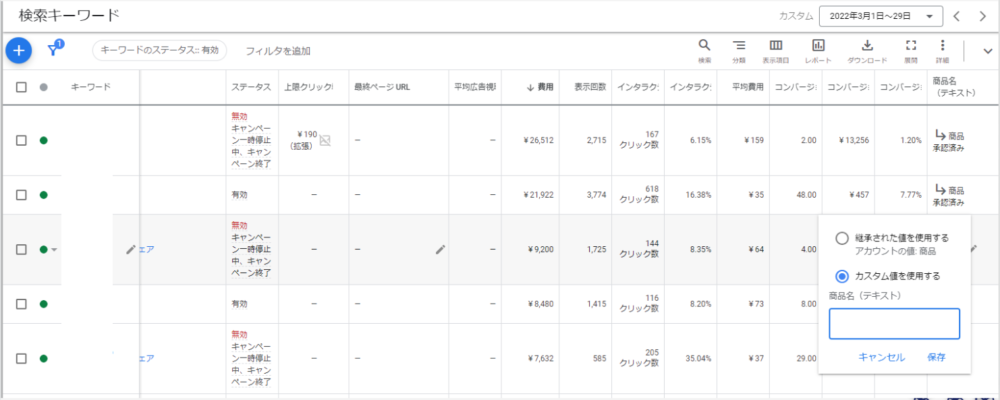
4.広告文をカスタマイズします(レスポンシブ検索広告に広告カスタマイザを挿入します)。
①[広告と広告表示オプション] をクリックし、[広告] を選択します。
②プラスボタン をクリックし、[レスポンシブ検索広告] を選択します。
③広告文内でカスタマイザを表示する位置に「{」を入力します。
④プルダウン メニューから [広告カスタマイザ] を選択します。
⑤広告文のこの部分に表示する属性を選択します。
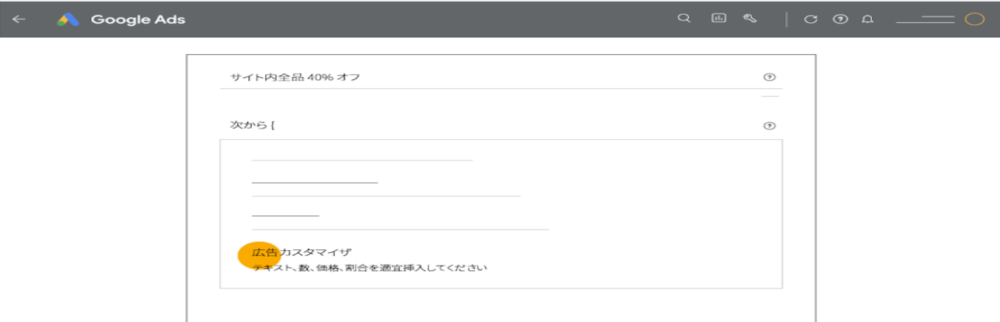
設定は以上です。
複数の属性を一括アップロードする方法
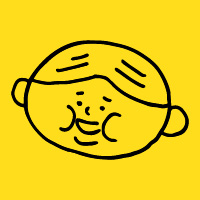
商品の種類が多いと、1つ1つ作成するのは手間だな~。 複数の属性・コンテンツを一括でアップロードする方法はないの?
という方のために一括アップロードの方法も解説します。
①ビジネスデータの広告カスタマイザ属性から[一括操作のアップロード]をクリックします。
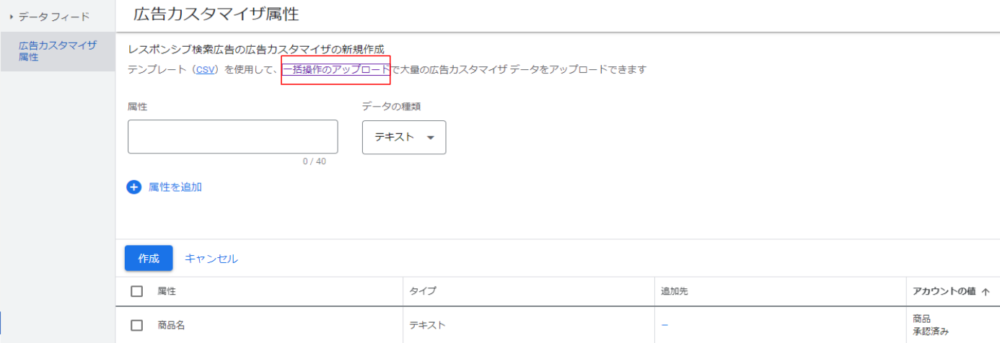
②[サンプル テンプレートをダウンロード] をクリックして、テンプレートをダウンロードします。
③ファイルが作成できたら[パソコンからファイルの選択]で、ファイルをアップロードします。
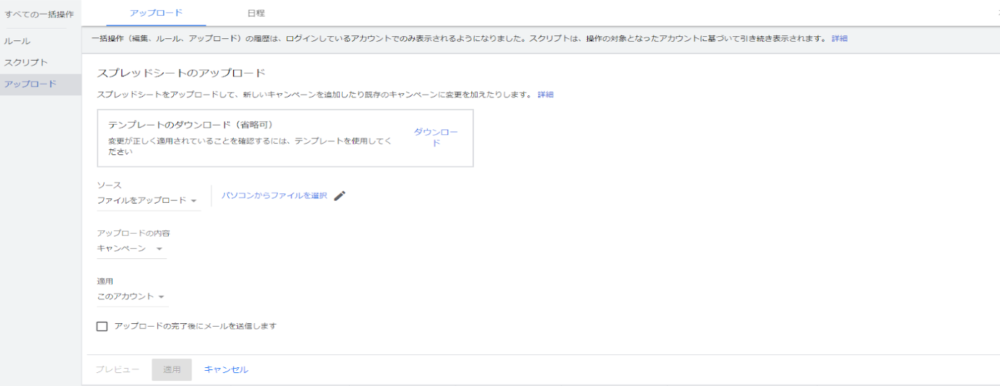
④[Customizer:]につづく部分を作成した属性名に変更します。(今回は「商品」を入力しています)
必要事項を入力し、ファイルを保存します。
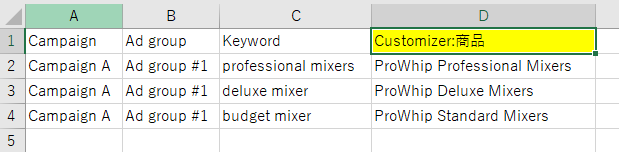
まとめ
レスポンシブ検索広告の広告カスタマイザ設定手順について解説しましたが、いかがでしたか?
拡張テキスト広告の廃止後はレスポンシブ検索広告がメインになってくるかと思うので、機能をうまく活用して掲載結果やパフォーマンスの向上を目指しましょう。
参照元:ヘルプ‐レスポンシブ検索広告の広告カスタマイザを作成する

広告カスタマイザの設定ってめんどくさいイメージあったけど、意外とすぐできそうやな~